Mac OS X obsahuje mnoho užitočných aplikácií. Jednou z takých užitočných aplikácií je aj Activity Monitor, ktorý vám povie presne čo váš Mac v danej chvíli robí, ktorý proces používa koľko percent z procesora, ako je vyťažená pamäť RAM … To všetko a ešte aj viac informácií sa dozviete v tejto aplikácií, ktorú nájdete v priečinku s aplikáciami a následne v podradenom priečinku – utility. Netreba nič inštalovať ako v prípade iných aplikácií, aplikácia sa dodáva s každým Macom, čiže aj s každým Mac OS X 10.6.x.
Záhlavie okna
Hneď z ľavej strany sa nachádzajú tri výrazné ikony. Prvá slúži na ukončenie ľubovolného procesu (Quit Process), druhá na zobrazenie informácií k danému procesu (Inspect), tretia (Sample proces) ukážka procesu. Taktiež tu máte možnosť vybrať si z možností nachádzajúcich sa v dialógovom okne, a následné zoradenie/zobrazenie procesov podľa tejto podmienky, ktorú ste pred chvíľou zvolili. Samozrejme nechýba možnosť vyhľadať si daný proces medzi ostatnými.
Procesy
Okno aplikácie je môžeme rozdeliť na dve hlavné časti, hornú a spodnú. Práve v tej hornej časti sa nachádza časť s procesmi, ktoré si môžete zoradiť podľa viacerých kritérií, a to: PID, názov procesu, používateľa, %CPU, threads, real memory, druh aplikácie. Tieto informácie sa samozrejme s časom menia, a teda sú vždy aktuálne a ukazujú práve bežiace procesy. Taktiež hovoria, či sú procesy 64 alebo 32 bitové.
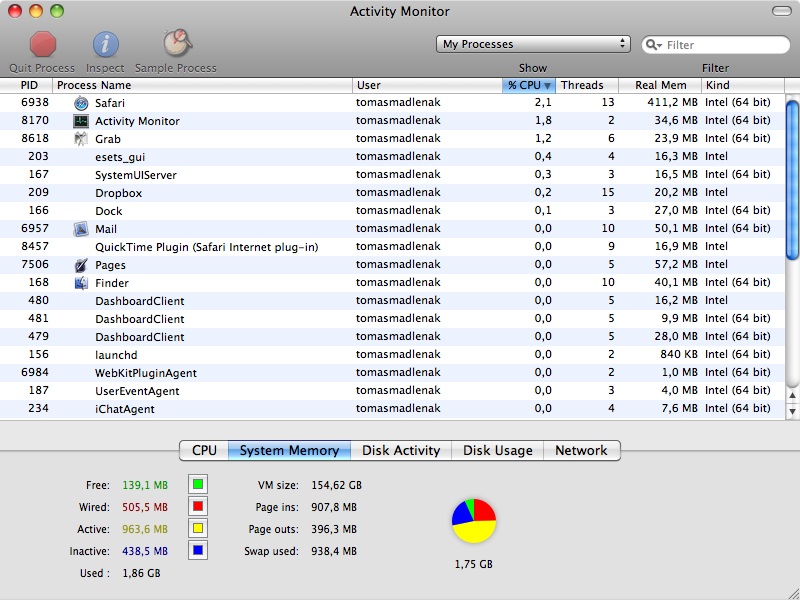
Teraz sa presunieme do spodnej časti okna, tá je rozdelená na viacero častí. Každá z nich hovorí o používaní inej časti hardwaru.
CPU
Activity Monitor farebne rozdelí vyťaženie procesora na tri časti, a to na User (zelená časť v grafe), System (červená časť), Indle (čierna). Vedľa sa nachádza graf, ktorý ukazuje informácie aj graficky kvôli lepšej predstave.
System Memory
Inak povedané, aktuálne zaťaženie pamäte RAM. Tak ako aj pri CPU, aj tu je to farebne rozdelené, zobrazené v kruhovom grafe, ktorý pri letmom pohľade pripomenie ikonu prehliadača Google Chrome. V grafe sú zakreslené Free, Wired, Active, Inactive, Used memory. Myslím si, že im porozumie aj menej zdatný používateľ a ich vysvetľovanie je nepotrebné.
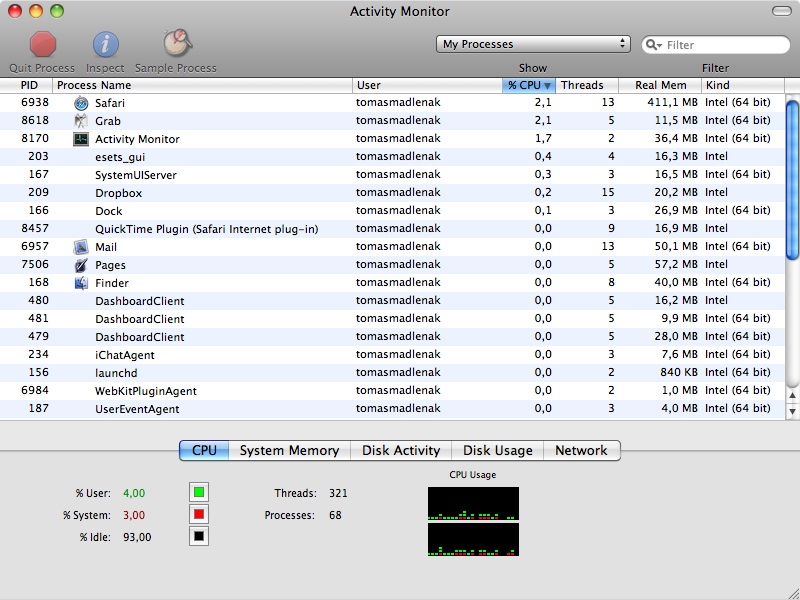
Disk Activity
Aktivita disku, prezrádza vám čítanie a zapisovanie dát na/z disku, aktivitu disku v aktuálnom grafe. Taktiež hovorí aj o množstve dát zapisovaných/čítaných za sekundu z disku.
Disk Usage
Vám povie, koľko GB je na disku voľných a zabratých, prezradí vám celkovú kapacitu disku. Pokiaľ používate viacej diskov, môžete si zvoliť, o ktorom chcete aby sa zobrazovali informácie. Informácie taktiež nájdete v grafe.
Network
Oznamuje vám prijaté a odoslané dáta celkovo, ale aj za sekundu, znovu pekne v grafe tak ako v ostatných kategóriach.
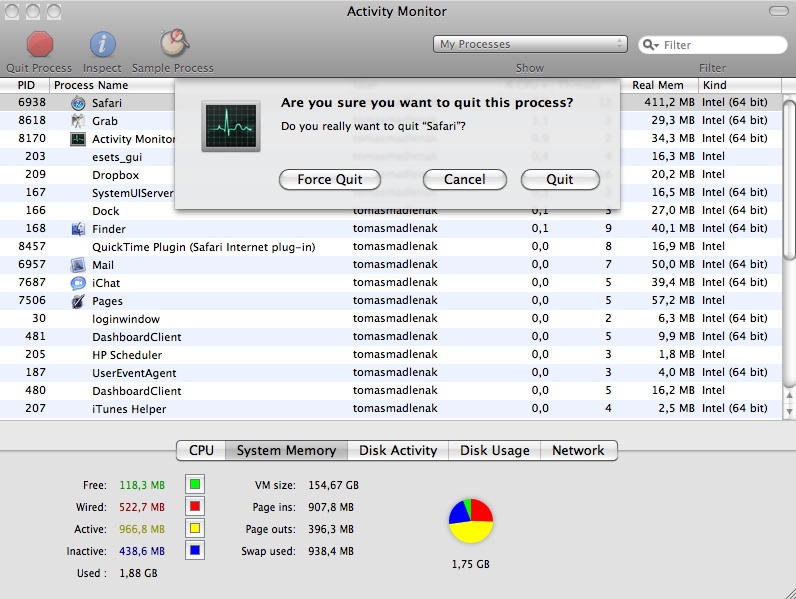
Ikona v docku
Ikona je animovaná a ukazuje aktuálne využitie procesora, takže na keď chcete rýchlo zistiť vyťaženie CPU, stačí len mrknúť do docku. Samozrejme sa dá nastaviť, aby sa v docku zobrazovali iné informácie, ako napr. disk activity, memory usage, …
Čo by Apple mohol pridať …
Aplikácia je fajn, ale chýba mi možnosť pozrieť si informácie o baterke v MacBooku, ako napr. životnosť, počet cyklov, … Taktiež by som uvítal možnosť, aby sa dané informácie nezobrazovali len v docku, ale aj v hornej lište.
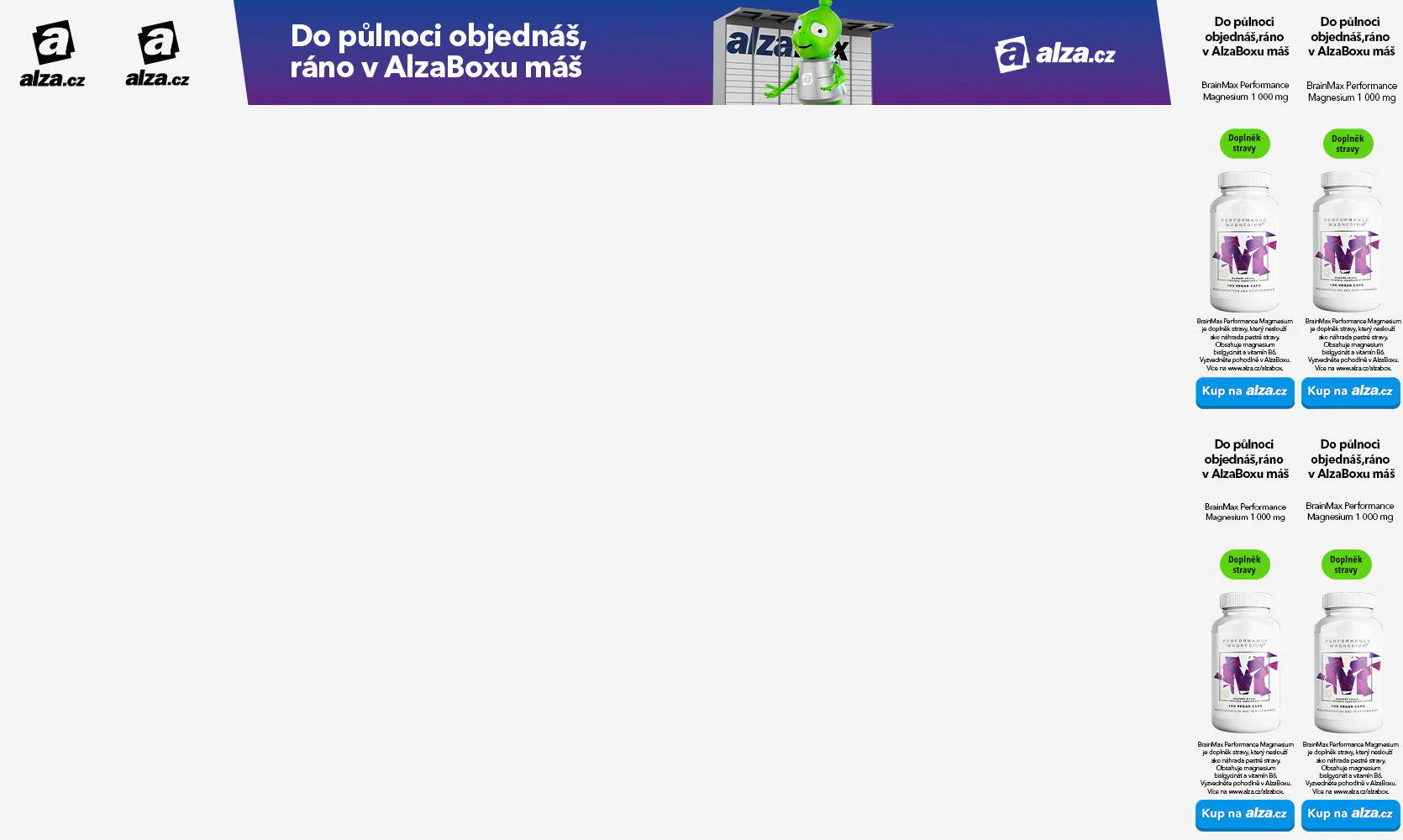
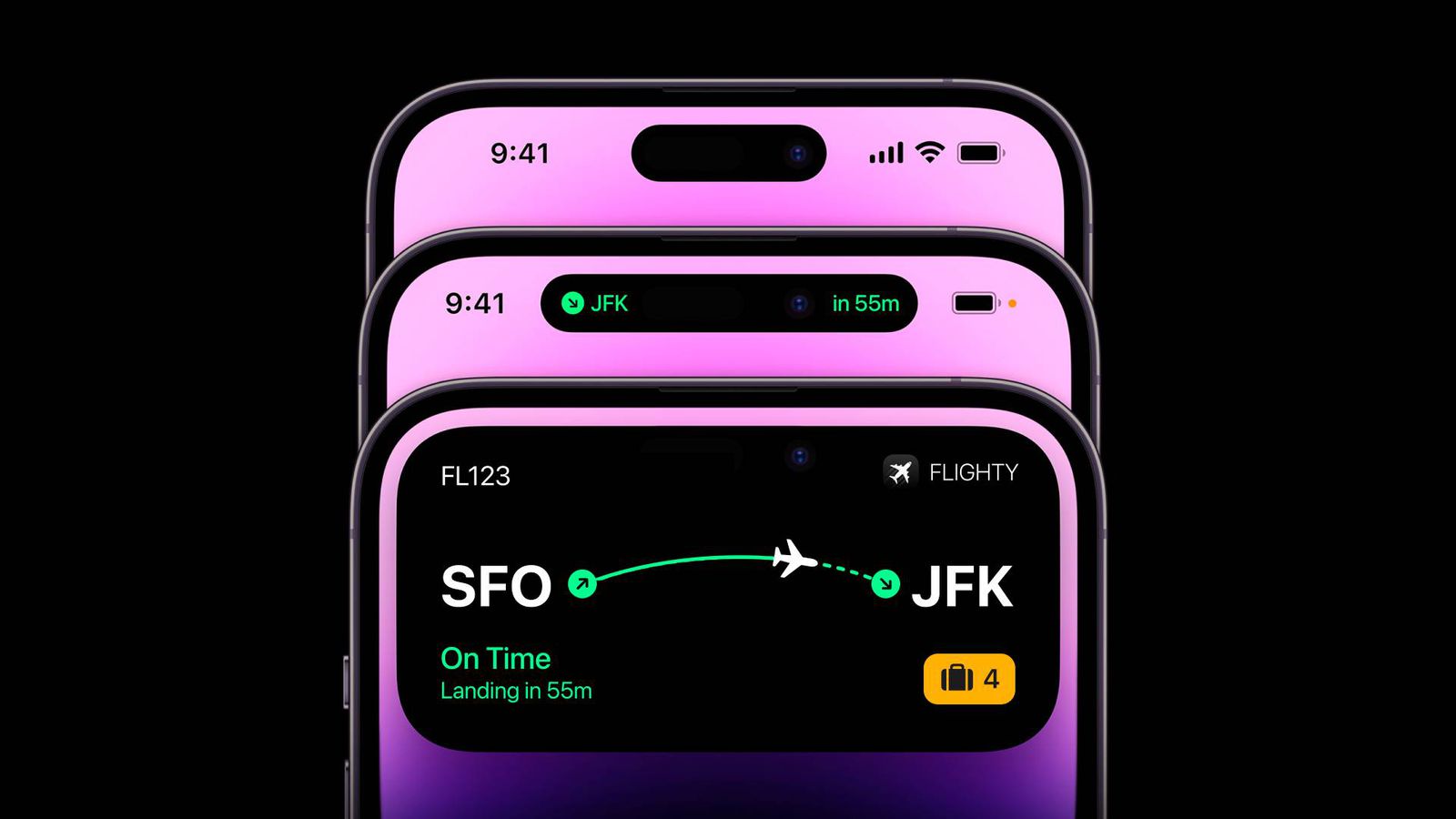


Free, Wired, Active, Inactive, Used memory
no ja tomu nerozumiem :)
aky je rozdiel medzi free a inactive
ale aky je rozdiel medzi: active, wired a used ?
ja si myslim ze by mali byt len 2 moznosti, active/inactive, free/used :) :) :) ci ?
dakujem za vysvetlenie
Free je pamäť voľná.
Inactive je v podstate tiež voľná pamäť, no stále pridelená programu, ktorý ju predtým používal. To znamená, že keď mal užívateľ otvorený Mail a zatvoril ho, tak pamäť využívaná Mail-om sa označí ako inactive a je v prípade potreby dostupná pre zbytok systému, rovnako ako pamäť voľná. No pokiaľ užívateľ otvorí Mail znovu a daná časť z inactive sa dovtedy nepriradila inému programu, tak sa Mail otvorí práve z tej časti inactive, ktorá sa tým pádom zmení na active.
Wired: tu sú dáta, ktoré nie je možné presunúť na disk, takže ostávajú v pamäti.
Used: To je celková používaná pamäť.
dik moc, uz mi to je jasnejsie :) :)
A mohli by ste vysvetlit SWAP USED ? a aká hodnota tejto kolonky je optimálna ?
dakujem moc
takhle,jako v komentarich to mohlo byt vysvetleno uz v clanku…po precteni mi prislo, ze jenom opisujes veci ze screenu,nebo je to pro uplny „blbecky“, kteri neumi cist:)…bez urazky